
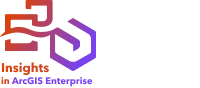
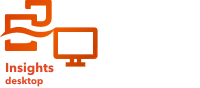
Un libro de trabajo es la ubicación donde organiza datos y realiza los análisis en ArcGIS Insights. Los libros de trabajo contendrán todos los resultados y flujos de trabajo utilizados. Puede compartir con otros usuarios de Insights los libros de trabajo y sus correspondientes análisis.
Nota:
La edición simultánea no se admite. Si abre el mismo libro de trabajo en dos sesiones de navegador diferentes y los cambios se guardan en uno de los libros, las tarjetas de la página, como un gráfico de barras o un mapa, dejarán de funcionar. Cierre la sesión de navegador con las tarjetas estropeadas.
Los libros de trabajo no pueden superar un tamaño de archivo total de 10 MB para Insights in ArcGIS Online y Insights in ArcGIS Enterprise o 120 MB para Insights desktop. El principal factor contribuyente a un tamaño de archivo mayor son las imágenes integradas. Puede comprobar el tamaño del libro de trabajo en la página de detalles del elemento.
Crear un libro de trabajo
Siga estos pasos para crear un libro de trabajo:
- Abra Insights e inicie sesión para acceder a la página de inicio. Si ya utiliza un libro de trabajo, guárdelo y haga clic en el botón Inicio
 para volver a la página de inicio.
para volver a la página de inicio. - Haga clic en la pestaña Libros de trabajo
 del grupo Análisis.
del grupo Análisis. - Haga clic en Nuevo libro de trabajo.
Se crea un nuevo libro de trabajo y se abre la ventana Agregar a página.
- Utilice la ventana Agregar a página para agregar datos, modelos y temas a la página 1 del libro de trabajo según corresponda.
Sugerencia:
Los datos, modelos y temas que agregue son específicos de cada página. Cada página de su libro de trabajo tiene sus propios datos, lo que le permite explorar distintos temas y escenarios en cada página. Puede arrastrar datasets para agregar datos a una nueva página, o bien agregar datos nuevos haciendo clic en el botón Agregar a página situado sobre el panel de datos.
- Visualice sus datos como mapas, gráficos y tablas y comience su análisis.
- Nombre y guarde su libro de trabajo.
Se crea un elemento de libro de trabajo en su organización. Si no agrega un nombre y guarda su libro de trabajo, este se identificará como Libro de trabajo sin título.
Usar los libros de trabajo existentes
Los libros de trabajo existentes se pueden abrir en Insights o desde su organización. La página Libros de trabajo de Insights muestra los libros de trabajo que ha creado, así como las carpetas donde podría almacenar los libros de trabajo.
Para abrir un libro de trabajo existente, busque el libro de trabajo en la página Libros de trabajo y haga clic en el título del elemento o doble clic en el elemento.
Libros de trabajo compartidos


Nota:
No se puede acceder a los libros de trabajo compartidos desde Insights desktop.
La página Libros de trabajo muestra los libros de trabajo a los que se puede acceder. De forma predeterminada, se muestran todos los libros de trabajo accesibles. Puede ver los libros de trabajo compartidos con usted si hace clic en el botón Ver elementos  y elige Compartido conmigo.
y elige Compartido conmigo.
Los libros de trabajo que hayan compartido con usted se encuentran disponibles en formato de solo lectura. Es posible duplicar un libro de trabajo compartido para crear un nuevo elemento que se pueda editar. El libro de trabajo duplicado se guardará en su contenido y en la autoría se mostrará su cuenta de usuario.
Buscar el libro de trabajo adecuado
La página Libros de trabajo muestra sus libros de trabajo, de los más recientes a los más antiguos. Puede utilizar el botón Favoritos  para ver los libros de trabajo en su lista de favoritos. Puede usar el botón Ver elementos
para ver los libros de trabajo en su lista de favoritos. Puede usar el botón Ver elementos  para ver únicamente sus libros de trabajo, los libros de trabajo creados por otros usuarios de la organización y compartidos con usted o todos los libros de trabajo a los que usted puede acceder. Puede usar el botón Ordenar
para ver únicamente sus libros de trabajo, los libros de trabajo creados por otros usuarios de la organización y compartidos con usted o todos los libros de trabajo a los que usted puede acceder. Puede usar el botón Ordenar  para ordenar los libros de trabajo De más reciente a más antiguo, De más antiguo a más reciente, De la A a la Z o De la Z a la A. Puede usar el cuadro Buscar y el botón de filtro
para ordenar los libros de trabajo De más reciente a más antiguo, De más antiguo a más reciente, De la A a la Z o De la Z a la A. Puede usar el cuadro Buscar y el botón de filtro  para buscar libros de trabajo en función de palabras clave, propietario, fecha de modificación y etiquetas. También puede usar las palabras clave para buscar libros de trabajo que no aparezcan en la lista.
para buscar libros de trabajo en función de palabras clave, propietario, fecha de modificación y etiquetas. También puede usar las palabras clave para buscar libros de trabajo que no aparezcan en la lista.
Libros de trabajo de datos
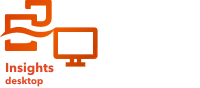
Nota:
La ingeniería de datos está disponible en Insights desktop. Todos los usuarios de Insights in ArcGIS Online y Insights in ArcGIS Enterprise tienen acceso a Insights desktop. Para obtener más información, consulte Descripción general de ArcGIS Insights.
La ingeniería de datos está actualmente en Vista previa.
Los libros de trabajo de datos se utilizan para completar los flujos de trabajo de ingeniería de datos. Los libros de trabajo de datos se guardan y administran en la página Libros de trabajo de datos de Insights desktop. Los libros de trabajo de datos no se pueden compartir ni exportar.
Siga estos pasos para crear un libro de trabajo de datos:
- Inicie Insights desktop en caso necesario.
- En la página de inicio, en el grupo Ingeniería de datos, haga clic en la pestaña Libros de trabajo.
- Haga clic en Nuevo libro de trabajo.
Se crea un nuevo libro de trabajo y se abre la ventana Agregar a página.
- Utilice la ventana Agregar a página para seleccionar datos y agregarlos al libro de trabajo de datos.
- Nombre y guarde su libro de trabajo de datos.
Se crea un nuevo libro de trabajo de datos. Para obtener más información sobre cómo completar un flujo de trabajo de ingeniería de datos, consulte Utilizar ingeniería de datos.
Solucionar problemas
Si abre un libro de trabajo compartido y recibe el mensaje Las referencias a tablas de la base de datos no se han actualizado. El propietario del libro de trabajo debe abrir el libro de trabajo para reparar las referencias; esto significa que el libro de trabajo contiene bases de datos referenciadas que no se han actualizado para el portal de alojamiento. El propietario del libro de trabajo debe abrirlo, ver cada página y guardarlo antes de que otros usuarios puedan verlo.
Recursos
Utilice los recursos siguientes para más información: